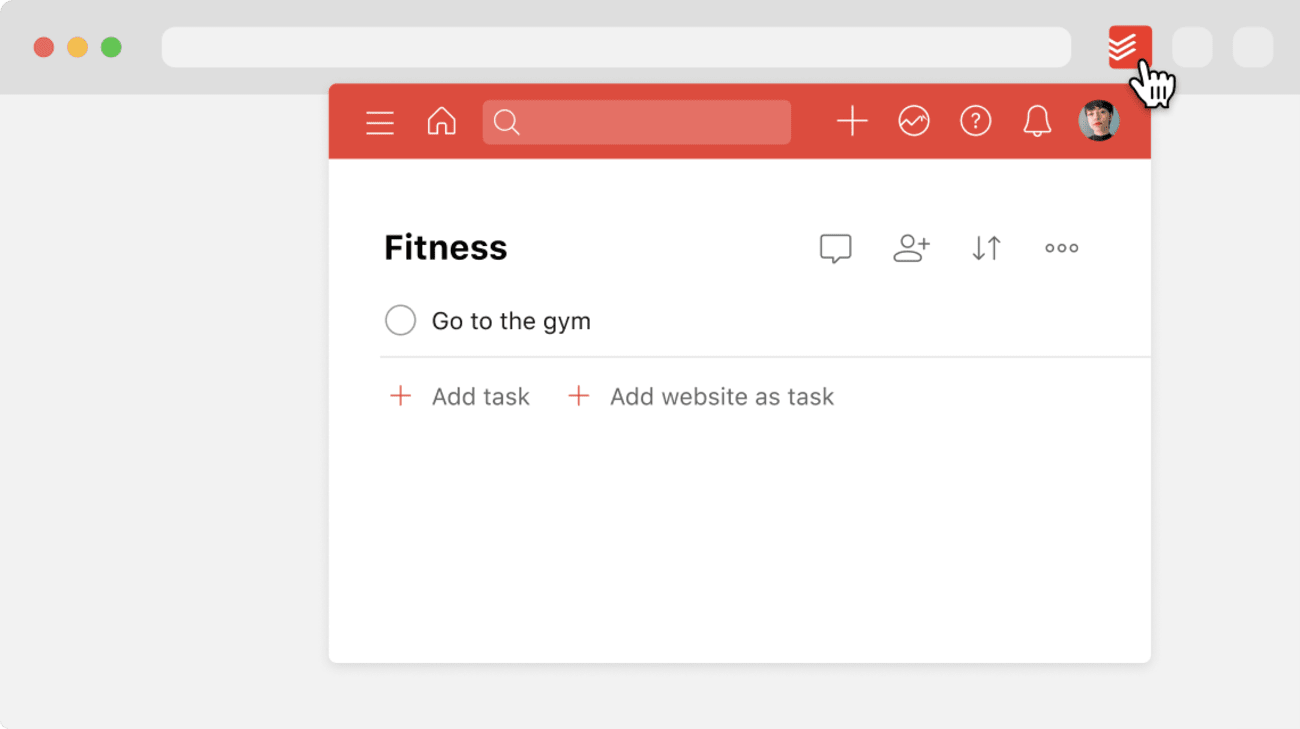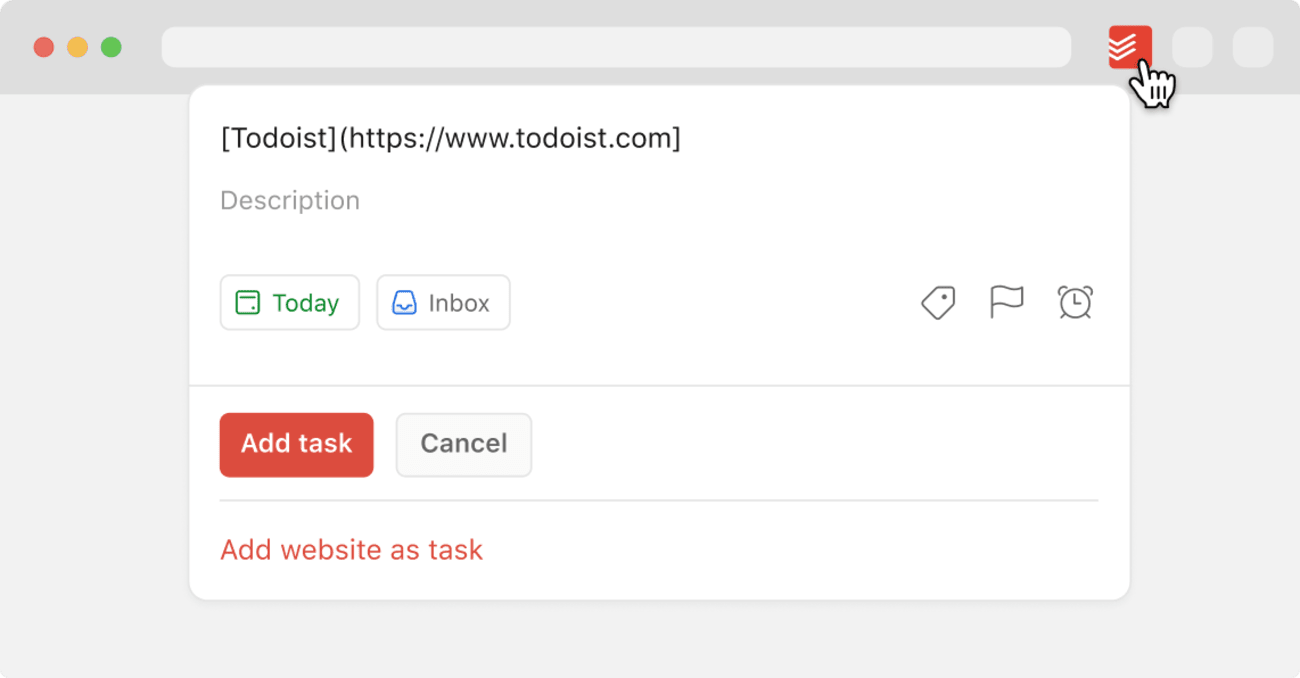Kun selaat verkkoa ja haluat tallentaa nykyisen verkkosivun Todoistiin, käytä Todoist-laajennusta sisällön tallentamiseen muutamalla klikkauksella. Se on tällä hetkellä saatavilla Google Chromelle, Edgelle, Firefoxille, Operalle ja Safarille.
Asenna Todoist-laajennus selaimeesi.
Pikavinkki
Jos käytät Todoist-laajennusta Firefoxin tai Google Chromen kanssa, käytettävissäsi on muutama enemmän ominaisuuksia kuin tässä artikkelissa luetellut. Lue koko yleiskatsaus:
Todoist-tehtäväluettelosi tarkasteleminen
Jos haluat nopeasti tarkastella Todoistia selaimestasi, klikkaa Todoist-kuvaketta oikeassa yläkulmassa olevasta laajennuspalkista. Kompakti näkymä Todoistista tulee näkyviin:
Kompakti näkymä on erinomainen tapa säästää aikaa: voit käyttää mitä tahansa Todoistin ominaisuuksista ilman, että sinun tarvitsee poistua nykyiseltä sivulta.
Verkkosivuston lisääminen tehtäväksi hiiren kakkospainikkeella
Varoitus
Tämä ominaisuus ei ole käytettävissä Safarin Todoist-laajennuksen kanssa. Vaihda toiseen verkkoselaimeen ja lisää verkkosivusto tehtäväksi laajennuksen avulla.
- Siirry verkkosivustoon, jonka haluat lisätä tehtäväksi.
- Klikkaa mitä tahansa sivun osaa hiiren kakkospainikkeella.
- Valitse Add to Todoist.
(Valinnainen) Lisää tehtävän tiedot.
- Klikkaa Lisää tehtävä -painiketta tallentaaksesi tehtävän.
Tietyn tekstin verkkosivustolta lisääminen tehtäväksi
- Valitse mikä tahansa teksti sivulla.
- Klikkaa hiiren kakkospainikkeella ja valitse Lisää Todoistiin. Valittua tekstiä käytetään tehtävän nimenä.
(Valinnainen) Lisää tehtävän tiedot.
- Klikkaa Lisää tehtävä -painiketta tallentaaksesi tehtävän.
Sivuston lisääminen tehtäväksi käyttämällä Pikalisäystä
Voit myös lisätä verkkosivuston tehtäväksi Pikalisäyksellä:
- Klikkaa Todoist-kuvaketta oikean yläkulman laajennuspalkissa.
- Klikkaa sivupalkin kuvaketta. Sivupalkki tulee näkyviin.
- Klikkaa Lisää tehtävä.
- Klikkaa alareunasta Lisää verkkosivusto tehtäväksi. Tämä lisää verkkosivun ja URL-osoitteen tehtävän nimeksi.
- Klikkaa Lisää tehtävä -painiketta tallentaaksesi tehtävän.